Hoe u uw Apple Watch kunt stoppen als u merkt dat u stand-by moet zijn

Ben je het beu dat je Apple Watch je lastigvalt? Je bent niet alleen. Lees verder terwijl we je laten zien hoe je het kleine slim-watch-wonder vertelt om van je af te komen. Aan de andere kant, als u het leuk vindt om door uw horloge te worden omringd, laten we u zien hoe u het weer kunt inschakelen.
Waarom zou ik dit willen doen?
Apple had de beste bedoelingen toen zij de herinnering "Tijd om te staan!" in de Apple Watch. Er is veel recent onderzoek gedaan naar de gevaren van de hele dag zitten (en als je in de stemming bent om jezelf te overtuigen dat je jong zult sterven omdat je de hele dag bent blijven hangen, kijk dan gerust naar deze deprimerende infographic van The Washington Post of dit artikel van de Wall Street Journal).
GERELATEERD: Hoe je je Apple Watch-band kunt veranderen (zonder een Ton te besteden)
Met de gevaren van de hele dag zitten en de goede wil van Apple om te proberen om te voorkomen dat we het doen, kunnen we ook erkennen dat de implementatie van de functie in de Apple Watch een beetje vervelend kan zijn. Verder begrijpen we volledig waarom je het voor een tijdje (of voor altijd) zou willen afsluiten, zodat het stopt met je te onderbreken als staan niet een optie is (of als je amper hebt zitten na een lange en actieve dag).
Een herinnering om onderweg naar huis melk te krijgen, is één ding, maar de hele dag constant zwijmelen om op te staan, is misschien net iets te veel voor jou. Over het hele dagdeel van het zeuren gesproken, laten we even kijken naar hoe de herinnering werkt, voordat we het uitschakelen.
Een klein ding dat we moeten onthouden voordat we verder gaan: zelfs als je de staande knaller van het horloge uitschakelt zal nog steeds functioneren als een fitness-tracker die je staande en sedentaire gedrag in de gaten houdt, dus maak je geen zorgen over het verliezen van je persoonlijke statistieken als je de herinnering afbreekt om stil te staan.
Hoe werkt de herinnering aan de stand?
Een van de redenen dat de herinnering "Tijd om te staan!" Irriteert, is dat veel mensen dat doen omdat het mechanisme waarmee het werkt niet meteen duidelijk is. De manier waarop Apple de herinnering heeft geprogrammeerd is heel eenvoudig (hoewel niet erg transparant voor de eindgebruiker). Het uitgangspunt is dat langer dan een uur zitten slecht voor je is. Eerlijk genoeg. Onderzoek zou dit uitgangspunt zeker ondersteunen. Dus op basis van dat uitgangspunt zal de Apple Watch je zeggen op te staan en je aan te moedigen om minstens een minuut te bewegen telkens wanneer het horloge detecteert dat je de eerste 50 minuten van elk uur hebt zitten zitten.
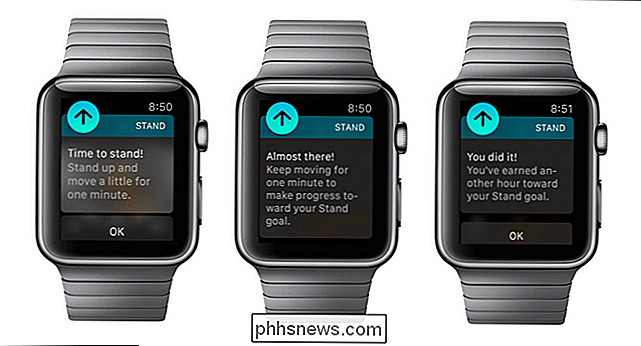
Helaas is het horloge houdt geen rekening met hoeveel activiteit je die dag hebt gehad (het maakt niet uit of je al 12 uur zit of dat je de hele ochtend hebt doorgebracht met wandelen en fietsen). Evenmin houdt het rekening met beweging (dus als je een uur in de auto rijdt, klinkt het en zeur je om op te staan, zelfs als je de snelweg op de bestuurdersstoel afdaalt).
In het licht van alle dat als je al een behoorlijk actieve persoon bent die toevallig elke dag voor een betovering zit te werken, gamen of pendelen, je het misschien handig vindt om de herinnering uit te schakelen, zodat je niet merkt dat je roept: "Ik kan niet uitstaan ! Ik ben elke middag in de (@ # $ auto! "
De standaardherinnering uitschakelen
Er zijn twee manieren om de herinnering uit te schakelen. Je kunt de herinnering uitschakelen (zowel de herinnering van de standaard als andere herinneringen voor fitnessdoelen) en meldingen) voor vandaag De tijd om ze tijdelijk uit te schakelen is een goed compromis als je weet dat je lange uren in een vliegtuig of aan je bureau zult doorbrengen, maar anders over het algemeen nog steeds geniet van het krijgen van de herinneringen.U kunt ook, volgens de focus van dit artikel , blijf deze permanent uitschakelen.
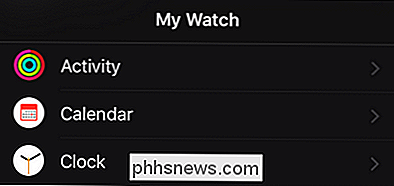
Hiervoor moet je de My Watch-app openen op de gekoppelde iPhone (er is geen manier om de aanpassing aan te passen vanuit de Apple Watch zelf) en scrol omlaag totdat je het item voor de "Activiteit" ziet "Instellingen, zoals hierboven te zien.
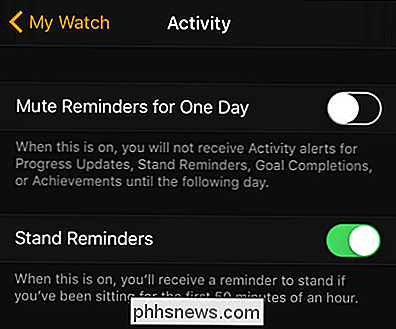
In het menu" Activiteit "vindt u twee relevante vermeldingen. De eerste is" Herinneringen dempen voor één dag "die, indien ingeschakeld, de herinneringen voor de rest van de huidige kalender zullen dempen. De tweede is "Stand Herinneringen" die indien uitgeschakeld het horloge uitschakelt op basis van stand-herinneringen totdat het in de toekomst weer wordt ingeschakeld (als u de herinneringen opnieuw wilt ontvangen).
Onthoud dat, zoals eerder in het artikel is opgemerkt, het uitschakelen van de "Herinneringen op de stand" de Apple Watch niet weerhoudt om als een fitnesstracker te functioneren en het zal al uw fitnessactiviteiten, inclusief staande en sedentaire periodes, blijven registreren. technische vraag over Apple Watch-meldingen, herinneringen of andere functies en functies? Schiet ons een e-mail op en we doen ons best om ze te beantwoorden.

HTML-handtekeningen gebruiken in Gmail, Hotmail, Yahoo
Als u een webgebaseerde e-mailclient zoals Gmail of Yahoo gebruikt, hebt u waarschijnlijk geleerd dat geen enkele service HTML-handtekeningen ondersteunt. In Gmail en Yahoo kun je rich-texthandtekeningen maken met afbeeldingen, enzovoort, maar je kunt niet beginnen HTML-code rechtstreeks in het vak met de handtekening te typen

Download de volledige websites in Firefox met ScrapBook
Wilt u een webpagina of website opslaan zodat u deze offline kunt bekijken ? Gaat u voor een langere tijd offline zijn, maar wilt u door uw favoriete website kunnen bladeren? Als u Firefox gebruikt, is er één Firefox-add-on die uw probleem kan oplossen.ScrapBook is een geweldige Firefox-extensie die u helpt webpagina's op te slaan en ze op een eenvoudig te beheren manier te ordenen.



